
컴퓨터에 윈도우 10을 설치하면서 개인 정보 수집 동의 항목 자세히 확인하셨나요?
많은 분들이 빠른 설치를 위해 자세히 보지 않고 다음을 눌러 설치를 진행하셨을 겁니다.
MS 계정으로 윈도우에 로그인하고 바탕 화면에 있는 개인 설정, 윈 드라이브 파일 동기화 서비스,
기타 다른 디바이스를 사용할 경우 윈도우 10에서는 개인 정보를 수집해 갑니다.
수집해간 정보에는 사용자 위치, 검색 키워드 및 기타 자잘한 데이터까지 전부 취급합니다.
이런 부분이 찜찜할 수 있는 데 윈도우 설정에서 관련 옵션을 비활성화할 수 있습니다.
※ 윈도우 설정을 변경할 때는 디바이스 간의 데이터를 공유하거나 문제가 발생할 수 있으니
각각의 옵션에 대한 설명을 꼭 확인한 다음 본인 취향껏 옵션을 변경해 보시기 바랍니다.

윈도우 10 개인 정보 수집에 대한 제한 설정은 "윈도우 시작키▶설정▶개인 정보"로 이동합니다.

먼저 개인 정보 일반 항목에 있는 옵션 4가지는 전부 "끔"으로 변경합니다.
각각의 옵션에 대한 설명은 가볍게 참고하시고 일반 탭에서는 굳이 사용할 필요는 없습니다.

다음으로 앱 사용 권한에 있는 "위치" 탭을 누르고
"이 장치의 위치에 대한 엑세스 허용"에서 "변경"을 누르고 "끔"으로 바꿉니다.
해당 옵션에 대한 설명에도 나오지만 끔으로 바꾸면 장치 위치를 추적할 수 없게 됩니다.
데스크탑 PC 사용자라면 굳이 이 기능을 활성화할 필요는 없으니 끔으로 바꿔주시고,
노트북, 기타 휴대용 디바이스에서 GPS로 지도 기능을 사용한다면 켬으로 두고 사용합니다.

다음으로 "카메라" 탭을 눌러 카메라에 액세스할 수 있는 Microsoft Store 앱 선택 목록에서
꼭 필요한 항목을 제외한 나머지 앱 설정은 토글 키를 눌러 비활성화합니다.
Xbox Game Bar로 게임 녹화를 자주 한다면 이 기능은 켬으로 두고 사용합니다.
여기에 있는 것들은 본인 취향껏 활성화 여부를 선택하면 됩니다.

다음으로 "계정 정보" 탭 앱에서 계정 정보에 액세스 하도록 허용을 "끔"으로 변경합니다.
끔으로 변경한 후 본인이 자주 사용하는 앱, 프로그램 등이 제대로 작동하는지 확인하시고,
혹시라도 문제가 발생한다면 동일한 경로로 이동해서 "켬"으로 다시 변경합니다.

다음으로 Windows 사용 권한에 있는 "피드백 및 진단" 탭에서 스크롤을 내려
피드백 빈도에 있는 Windows에서 내 피드백 요청에서 "안 함"을 선택합니다.
윈도우 10 업데이트를 주기적으로 하지 않을 경우 위 메뉴가 다르게 보이거나,
안 함 옵션이 없다면 레지스트리 편집기 메뉴에서 값 데이터 수정으로 적용할 수 있습니다.
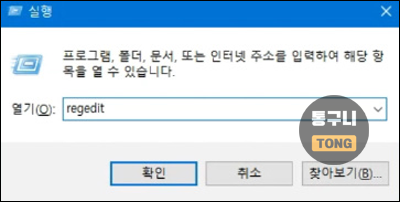
윈도우 로고키+R을 눌러 실행 창을 띄우고 regedit를 입력하고 확인을 누릅니다.

레지스트리 편집기 창이 열리면 다음의 경로로 이동합니다.
HKEY_LOCAL_MACHINE▶SOFTWARE▶Policies▶Microsoft▶Windows▶DataCollection
DataCollection 폴더를 선택한 다음 우측 이름 목록에서 Allowtelemetry를 더블 클릭합니다.
값 편집 창이 열리면 값 데이터 부분의 수치를 "0"으로 변경하고 확인을 누릅니다.
이렇게 변경하면 피드백 요청에서 "안 함" 옵션을 선택할 수 있게 됩니다.
※ 바로 적용되지 않는다면 컴퓨터 재부팅하고 확인해 보세요!
윈도우 10 개인 정보 수집 제한 설정하는 방법 도움이 되셨나요?
즐거운 하루 보내세요~!
'윈도우 > 유용한 팁' 카테고리의 다른 글
| 윈도우 10 업데이트 진행 시 네트워크 속도 제한 및 대역폭 설정하기 (0) | 2021.08.03 |
|---|---|
| 윈도우 10 내문서 폴더 위치 바꾸는 간단한 방법 (0) | 2021.07.14 |
| 윈도우10 기본 앱 설정하는 2가지 방법 (0) | 2021.06.30 |
| 윈도우10 절전모드 해제시 로그인 화면 뜨지 않게 설정하기 (0) | 2021.06.25 |
| 윈도우 10 바탕 화면 아이콘 간격[수평, 수직] 조절하는 방법 (0) | 2021.06.21 |



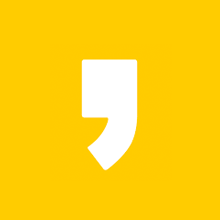




최근댓글